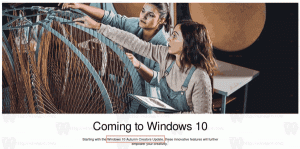Додати контекстне меню панелі деталей у Windows 10
Ви можете додати панель відомостей до контекстного меню в Windows 10. Це дозволить вам перемкнути видимість панелі відомостей у Провіднику файлів.
На панелі відомостей відображається різна інформація про об’єкт, вибраний у File Exporer. Це включає дату зміни файлу, розмір файлу, автора файлу та іншу інформацію, яка може бути пов’язана з властивостями файлу в Windows.
Щоб додати контекстне меню панелі деталей у Windows 10, виконайте наступне.
Застосуйте наведені нижче налаштування реєстру. Вставте його вміст у Блокнот і збережіть як файл *.reg.
Редактор реєстру Windows версії 5.00 [HKEY_CLASSES_ROOT\AllFilesystemObjects\shell\Windows.previewpane] "CanonicalName"="{1380d028-a77f-4c12-96c7-ea276333f982}" "Опис"="@shell32.dll,-31416" "Значок"="shell32.dll,-16814" "MUIVerb"="@shell32.dll,-31415" "PaneID"="{43abf98b-89b8-472d-b9ce-e69b8229f019}" "PaneVisibleProperty"="PreviewPaneSizer_Visible" "PolicyID"="{17067f8d-981b-42c5-98f8-5bc016d4b073}" [HKEY_CLASSES_ROOT\Directory\Background\shell\Windows.previewpane] "CanonicalName"="{1380d028-a77f-4c12-96c7-ea276333f982}" "Опис"="@shell32.dll,-31416" "Значок"="shell32.dll,-16814" "MUIVerb"="@shell32.dll,-31415" "PaneID"="{43abf98b-89b8-472d-b9ce-e69b8229f019}" "PaneVisibleProperty"="PreviewPaneSizer_Visible" "PolicyID"="{17067f8d-981b-42c5-98f8-5bc016d4b073}" [HKEY_CLASSES_ROOT\Drive\shell\Windows.previewpane] "CanonicalName"="{1380d028-a77f-4c12-96c7-ea276333f982}" "Опис"="@shell32.dll,-31416" "Значок"="shell32.dll,-16814" "MUIVerb"="@shell32.dll,-31415" "PaneID"="{43abf98b-89b8-472d-b9ce-e69b8229f019}" "PaneVisibleProperty"="PreviewPaneSizer_Visible" "PolicyID"="{17067f8d-981b-42c5-98f8-5bc016d4b073}" [HKEY_CLASSES_ROOT\LibraryFolder\background\shell\Windows.previewpane] "CanonicalName"="{1380d028-a77f-4c12-96c7-ea276333f982}" "Опис"="@shell32.dll,-31416" "Значок"="shell32.dll,-16814" "MUIVerb"="@shell32.dll,-31415" "PaneID"="{43abf98b-89b8-472d-b9ce-e69b8229f019}" "PaneVisibleProperty"="PreviewPaneSizer_Visible" "PolicyID"="{17067f8d-981b-42c5-98f8-5bc016d4b073}"
У Блокноті натисніть Ctrl + S або виконайте пункт Файл - Зберегти з меню Файл. Це відкриє діалогове вікно збереження. Там введіть або скопіюйте та вставте назву "Панель деталей.reg", включаючи лапки. Подвійні лапки важливі для того, щоб файл отримав розширення «*.reg», а не *.reg.txt. Ви можете зберегти файл у будь-якому бажаному місці, наприклад, ви можете помістити його в папку на робочому столі.
Двічі клацніть створений файл, підтвердьте операцію імпорту, і все готово!
Щоб зрозуміти, як працює ця настройка, зверніться до моєї попередньої статті, де я пояснив, як додати будь-яку команду стрічки до контекстного меню в Windows 10. Побачити
Як додати будь-яку команду стрічки до меню правою кнопкою миші в Windows 10
Коротше кажучи, усі команди стрічки зберігаються під цим розділом реєстру
HKEY_LOCAL_MACHINE\SOFTWARE\Microsoft\Windows\CurrentVersion\Explorer\CommandStore\shell
Ви можете експортувати потрібну команду та змінити експортований *.Reg, щоб додати його до контекстного меню файлів, папок або будь-якого іншого об’єкта, видимого у Провіднику файлів.
Щоб заощадити ваш час, я створив готові до використання файли реєстру. Ви можете завантажити їх тут:
Завантажте файли реєстру
Крім того, ви можете використовувати тюнер контекстного меню. Це дозволить вам додати будь-яку команду стрічки до контекстного меню.
Виберіть «Панель деталей» у списку доступних команд, виберіть «Усі файли» праворуч і натисніть кнопку «Додати». Дивіться скріншот вище. Тепер додайте ту ж команду до папки, диска та бібліотеки. Ви можете отримати додаток тут:
Завантажте тюнер контекстного меню
Це воно.